
arXivの内容をNotionに連携する
jinbaflowについて
jinbaflowは簡単な指示で/ノーコードで、データ変換、分析、他サービスとの連携など、さまざまなことができる日本発・国産のワークフロー作成ツールです。
ArXivの内容をNotionに連携する
今回はArXivの内容をNotionに連携するというワークフローを紹介します。
なお、このワークフローを使用するには以下1点注意点があります。
1.Notionの連携
本ワークフローの実行には、ご自身のNotionアカウントとの連携が必要になります。テンプレートをコピーしてそのまま実行、ということはできませんのでご注意ください。
テンプレートからワークフローを実行する手順
1.Notionを連携する
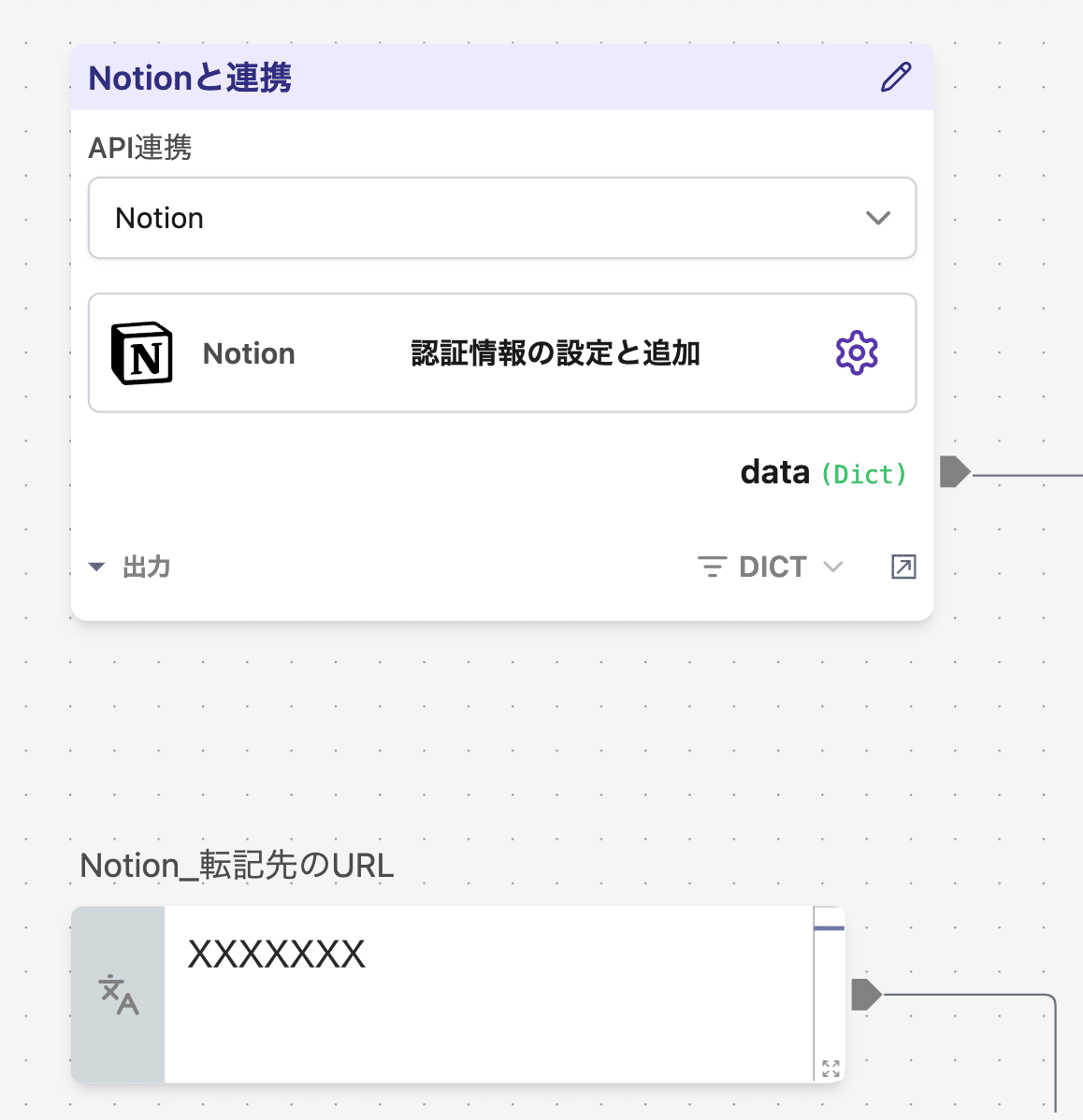
まずはNotionをご自身のアカウントに連携し、データ転記先のページのURLを取得>テキストモジュールに貼り付けをしておきます。
2. ワークフローを実行&Notionへの転記が自動で行われる
Notionの連携を完了させ、ワークフローを実行すると内容がNotionへ転記されます。
実際にこのワークフローを使用してNotionに転記された内容がこちら。
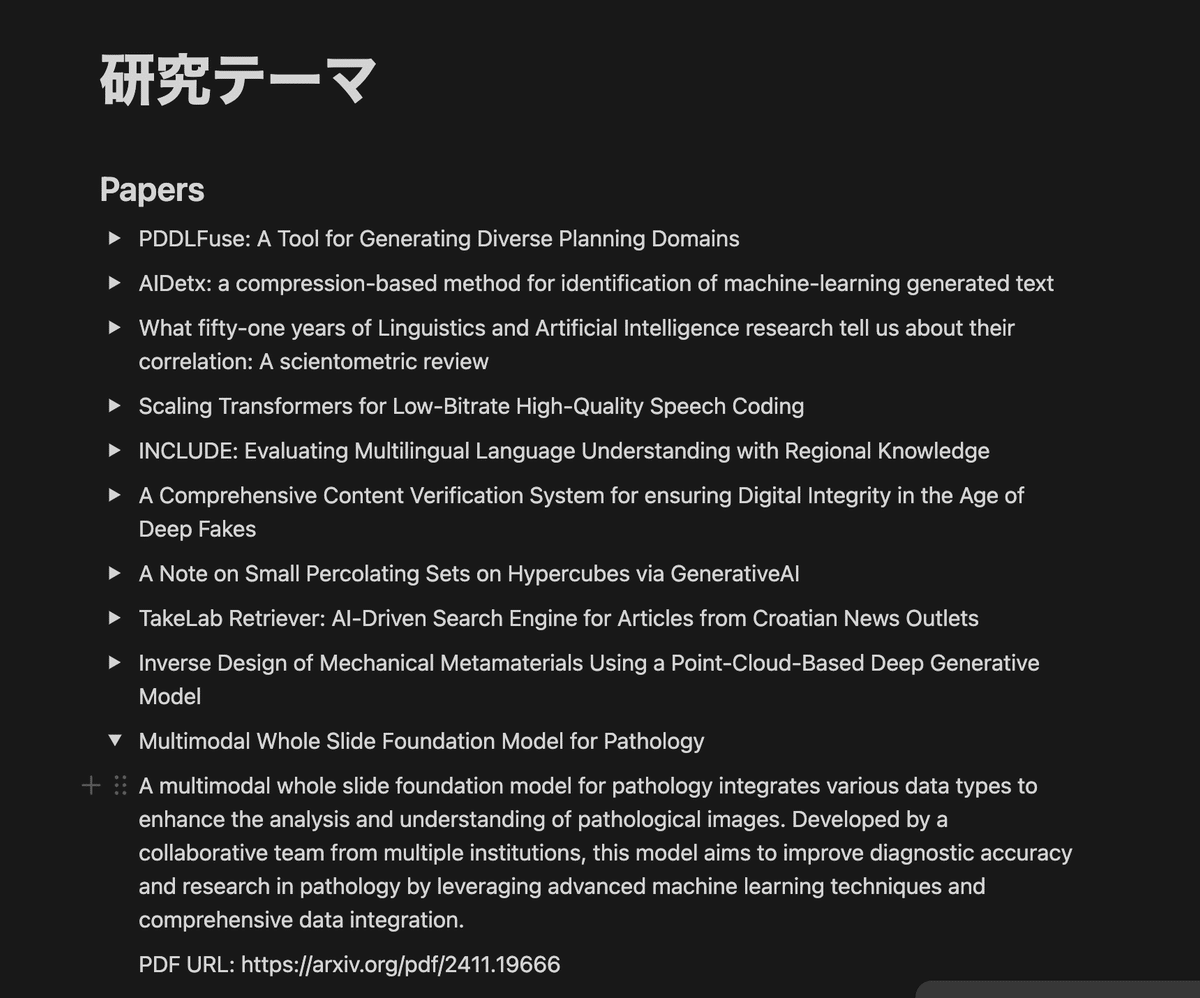
タイトルもテキストモジュールで指定しています。
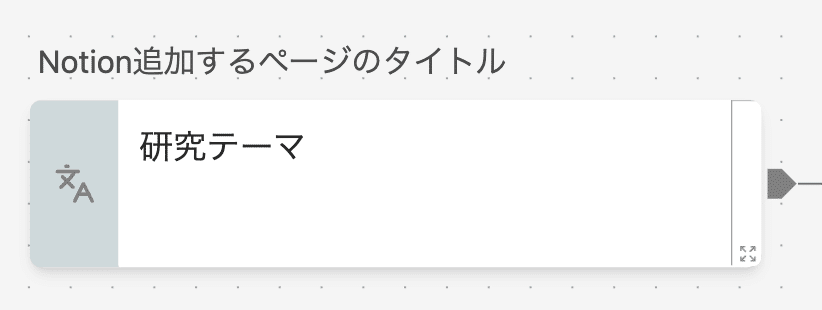
なお、今回はArXivの中から”generative ai”というワードを指定しています。
内容を別のものにしたい場合は、1番初めのテキストモジュール↓のURLを適宜変更のうえお試しください。

ワークフローはこちら
本記事で紹介したワークフローはこちら(https://flow.jinba.ai/shared/472b36b1-524f-4e95-ab02-673b7dbad7c8)です。
ワークフローは会員登録後に使用することが可能です。
興味を持っていただけた方はぜひ実際に操作してワークフローを試してみてください!
